Konfiguracja¶
Aby skonfigurować system obsługi zgłoszeń ServiceNow, postępuj zgodnie z poniższą instrukcją.
- Wybierz z lewego menu > .
- Zaznacz opcję Włączone.
- W sekcji Ogólne, uzupełnij adres IP lub nazwę hosta oraz numer portu, na którym nasłuchuje interfejs API systemu ServiceNow.
- Zaznacz opcję Użyj szyfrowania TLS i wgraj certyfikat CA, aby komunikacja z systemem zgłoszeń odbywała się w tunelu szyfrowanym.
- Określ z którego adresu IP wysyłane będą żądania do systemu ServiceNow.

- W sekcji Uwierzytelnienie, wprowadź dane uwierzytelniające użytkownika uprawnionego do dostępu do systemu ServiceNow poprzez wskazany interfejs API.
Informacja
Kliknij , aby zweryfikować prawidłowość parametrów konfiguracyjnych. Rezultatem testu będzie utworzenie zgłoszenia w systemie ServiceNow, w którym szablon będzie wypełniony zdefiniowanymi wartościami prefiksowanymi ciągiem test_.

- W sekcji Szablon, w polu Grupa przypisania, wskaż grupę do której przypisywane będą zgłoszenia wygenerowane w systemie ServiceNow.
- W polu Opis, wprowadź szablon tytułu zgłoszenia w systemie ServiceNow.
- W polu Komentarz, wprowadź dodatkowe informacje przekazywane w zgłoszeniu do systemu ServiceNow.
- W polu URL Fudo wprowadź ciąg znaków, stanowiący pierwszy człon odnośnika dołączanego do zgłoszenia.
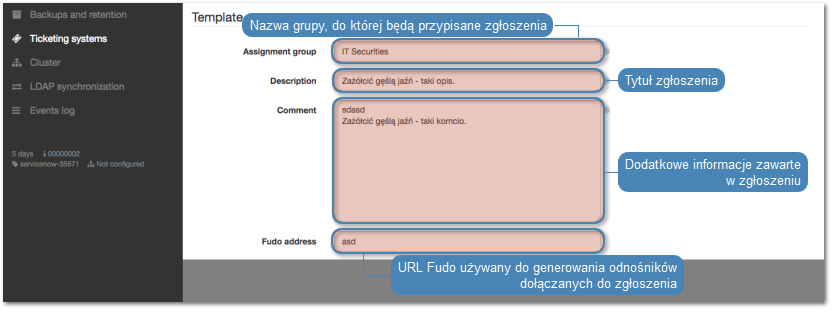
- Kliknij .
Tematy pokrewne: